anaconda和pycharm安装
一、anaconda安装
1 下载地址:下载官网
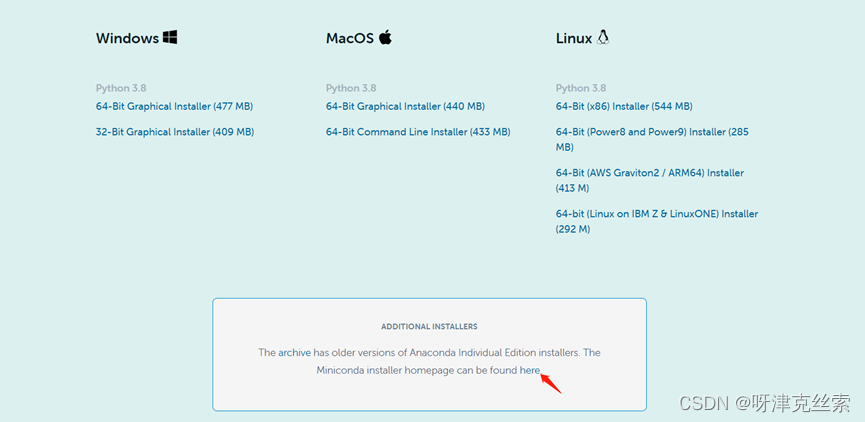
注意:建议不要使用最新版本,比较容易出现bug或其他问题,最好相差1或者2个版本,出现问题时寻求社区帮助也比较容易。
2、根据需要下载完成后点安装,可自行新建一个文件夹Anaconda作为安装目录,
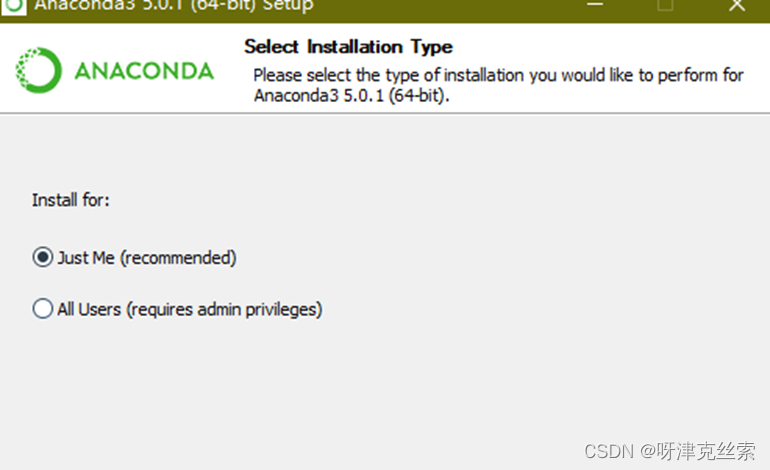
此处选择Just Me,再点击next;安装目录选择建立好的文件夹目录后点击next。
3、这两个选项默认,直接点击Install。
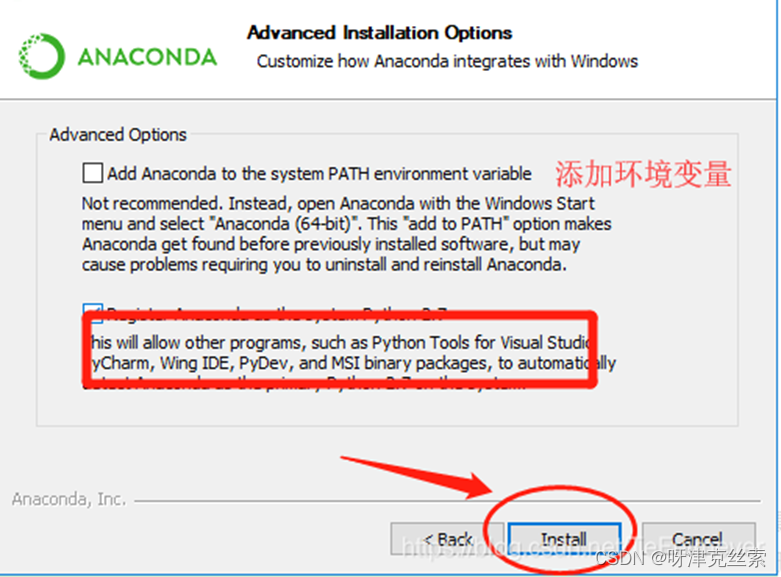
4、最后将两个√取消掉,点击Finishi。
安装步骤结束。
5、环境变量配置。
操作步骤:此电脑——属性——高级系统设置——环境变量——系统变量——Path——编辑——新建
注意:环境变量界面点击下方的系统变量中的Path而非用户变量。
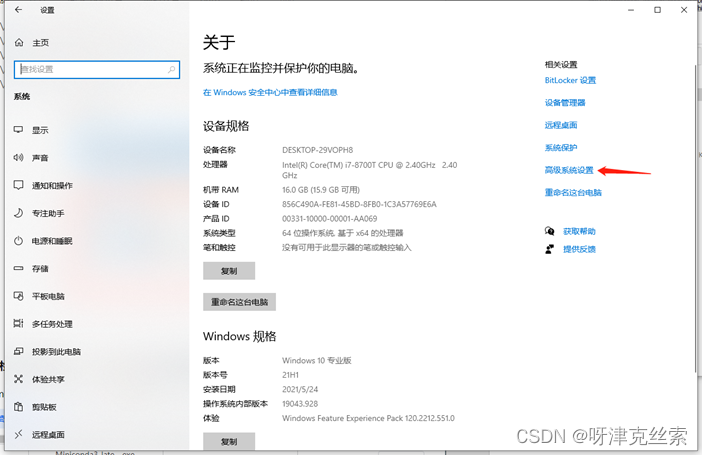
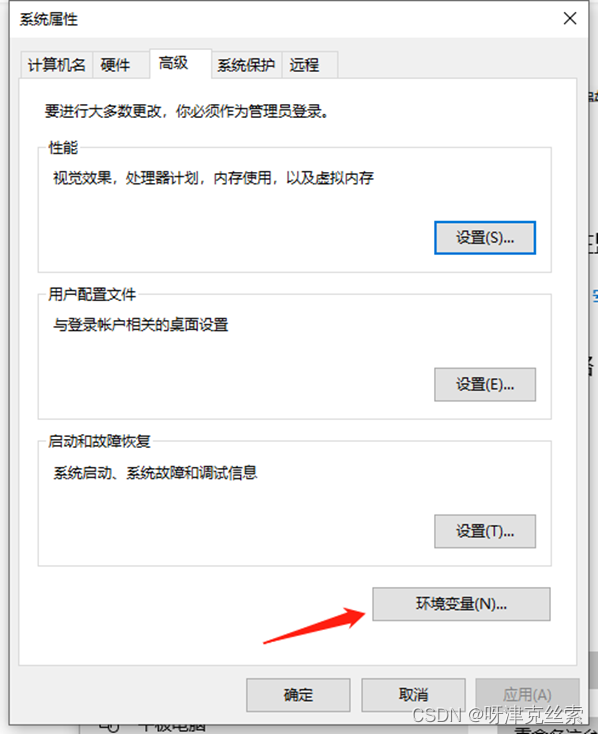
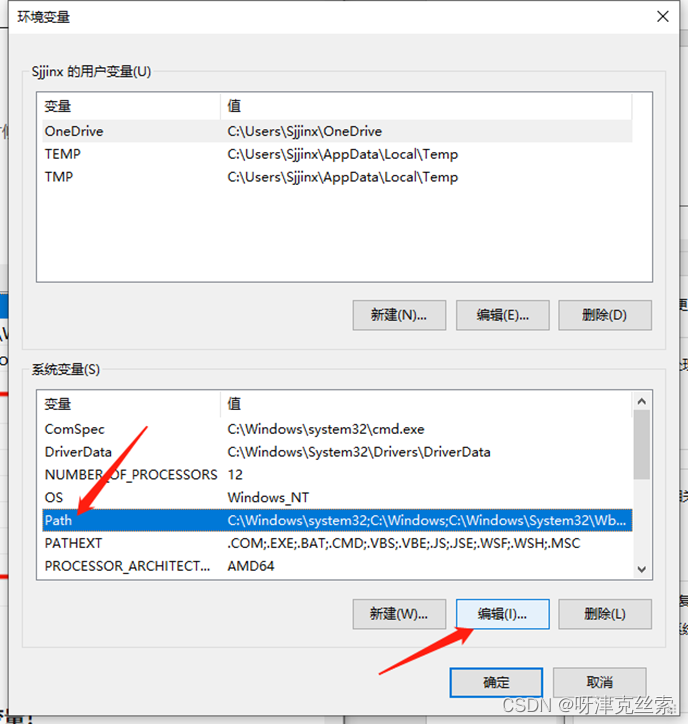
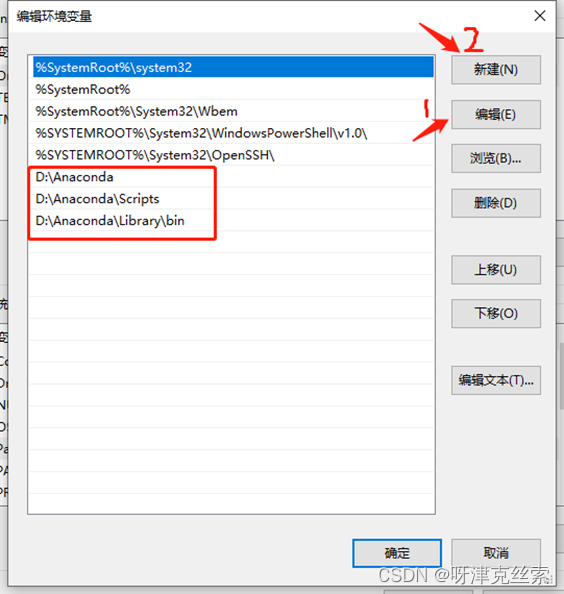
此处的安装目录是D盘Anaconda为例,

将图中三个路径添加上后点击确认关闭。
6、检验是否安装成功。(此项下输入内容皆为冒号后的内容,不包括冒号)
6.1 查看是否有python环境:Cmd打开命令控制行输入: python
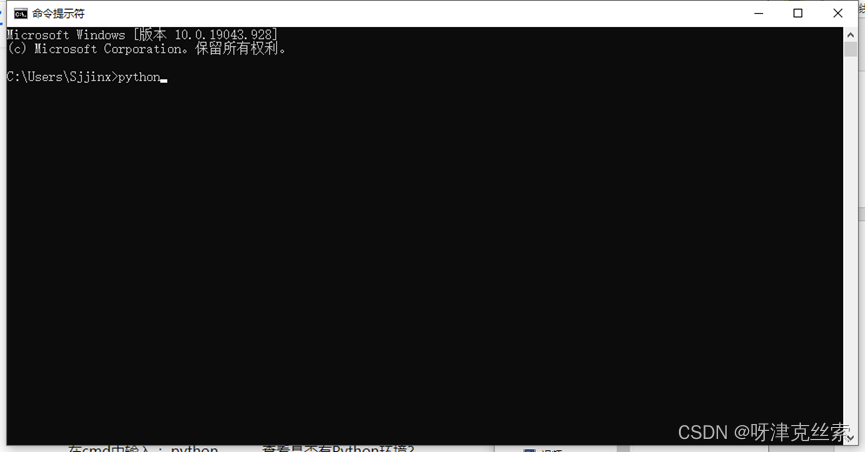
回车后显示:
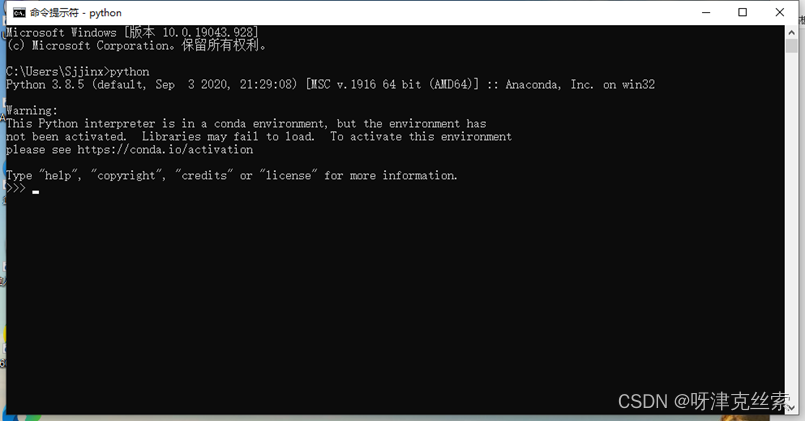
6.2 查看是否有conda环境:关闭cmd后重新打开cmd输入:conda--version

再继续输入:conda info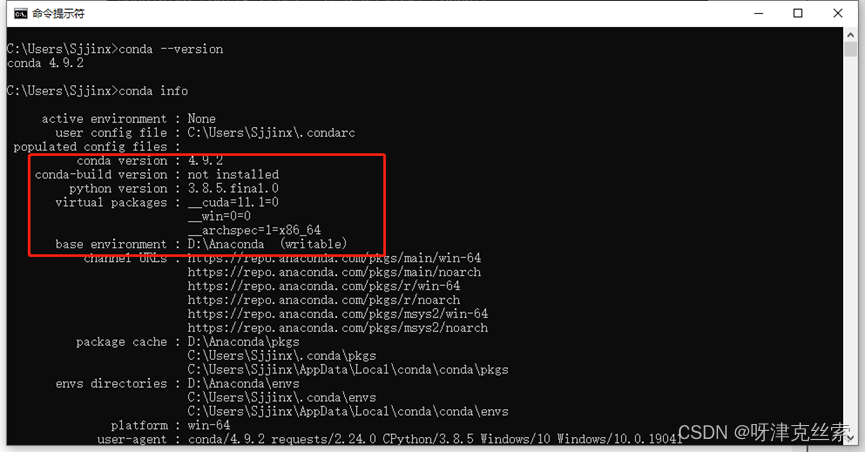
至此,结束。
另外,测试一下 pip 有没有安装好,pip 是用来安装第三方库的神器。
输入: pip
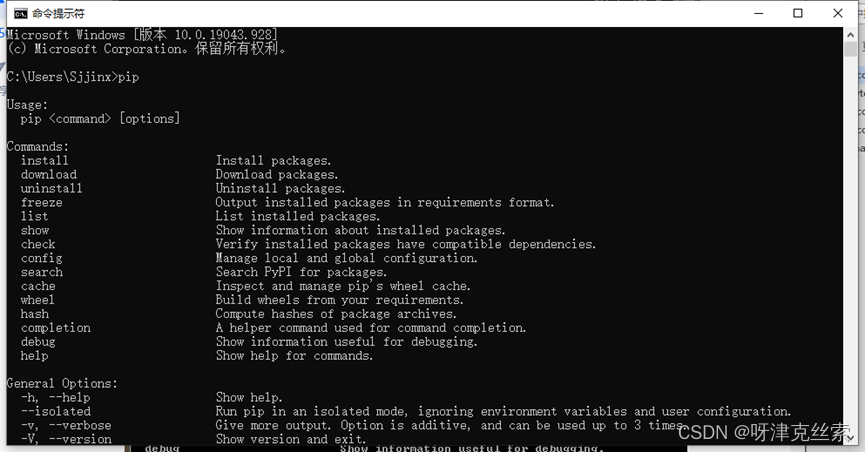
如图显示,说明pip也安装好了
二、pycharm安装
1 下载
官网链接
2 安装
可自定义安装目录:
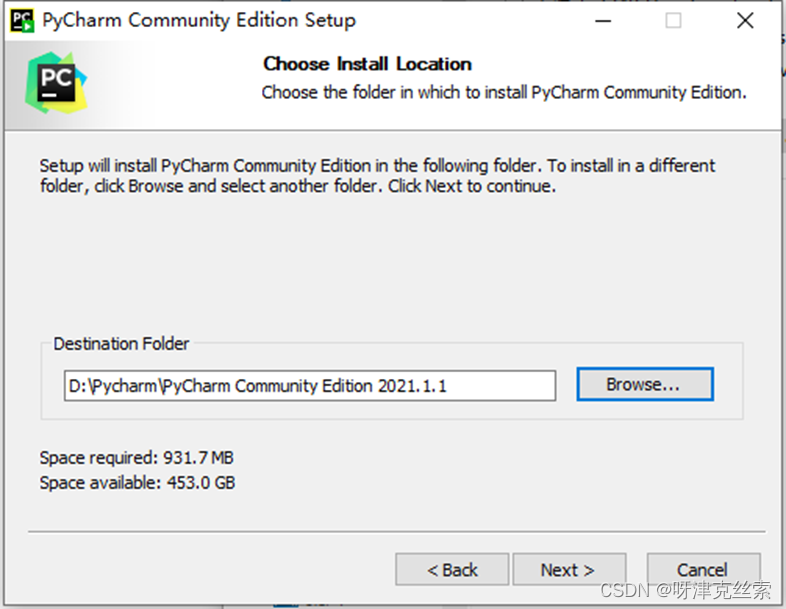
勾选如图两项后next:
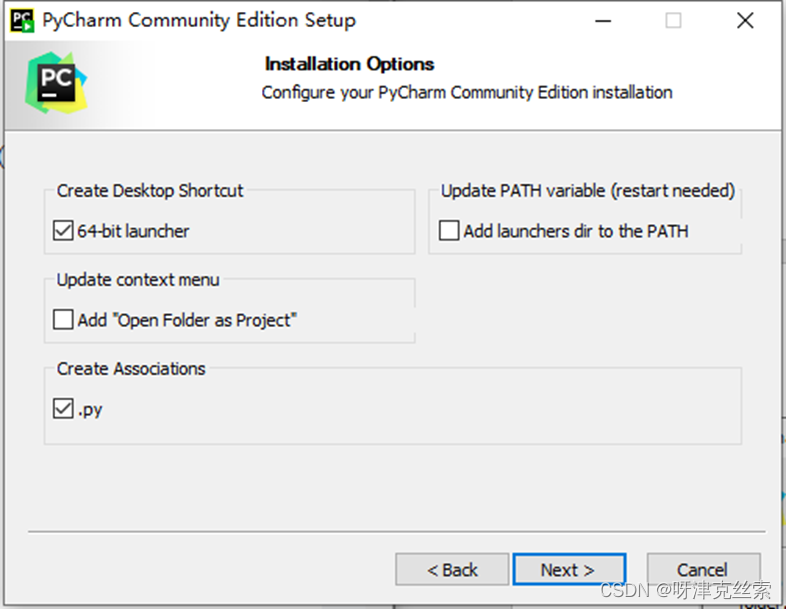
2.1:create desktop shortcut(创建桌面快捷方式),系统32位就选32-bit,系统64位就选64-bit。(不知道自己电脑系统位数,可通过:我的电脑——右键——属性——查看)。
2.2:update path variable(restart needed)更新路径变量(需要重新启动);add launchers dir to the path(将启动器目录添加到路径中)。不用选择。
2.3:update context menu(更新上下文菜单),add open folder as project(添加打开文件夹作为项目)。不用选择。
2.4:create associations 创建关联,关联.py文件,双击都是以pycharm打开。
安装界面:
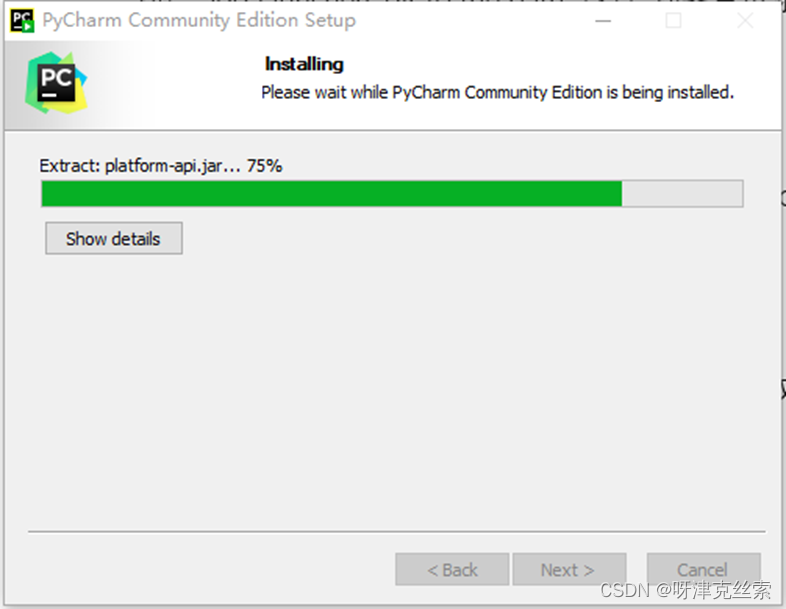
3、安装完成后环境勾选Conda Environment,解释器设置为自定义的python2和python3两个版本。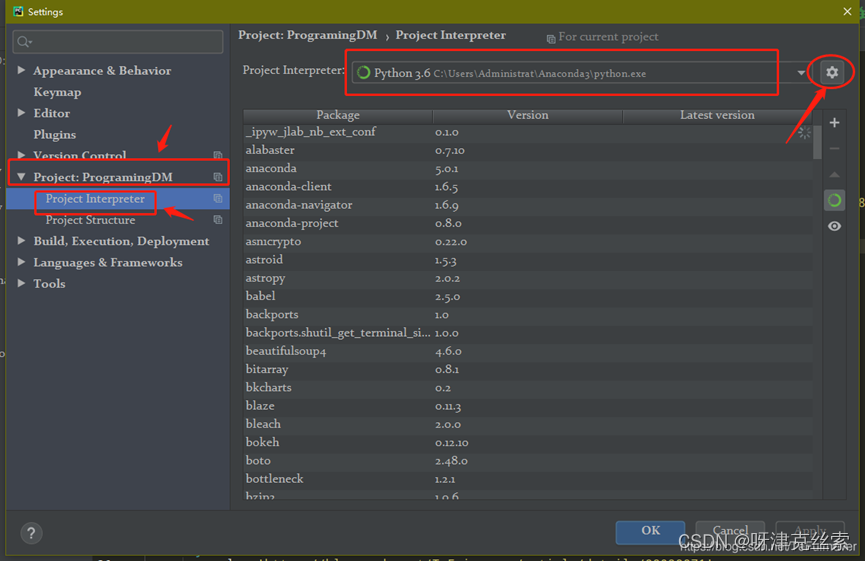
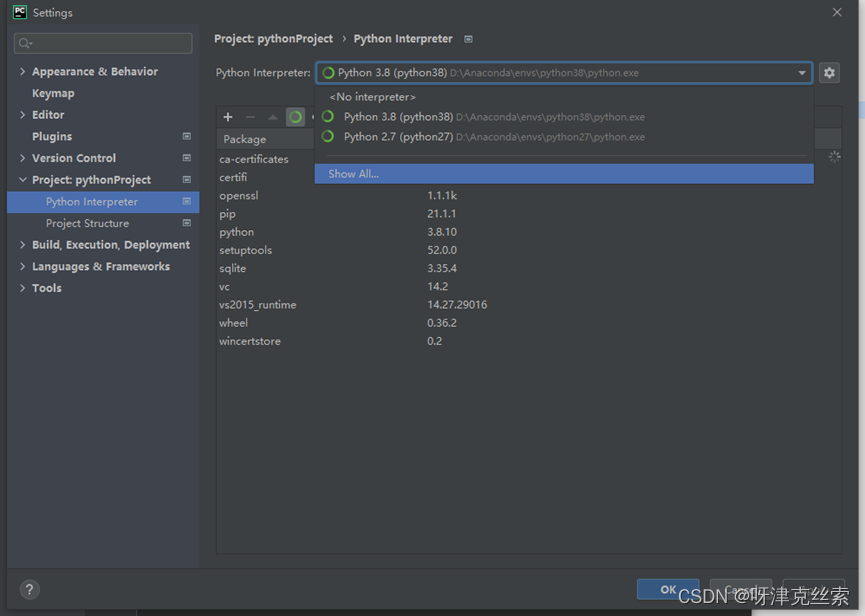
4、设置完成后,在程序界面右键run
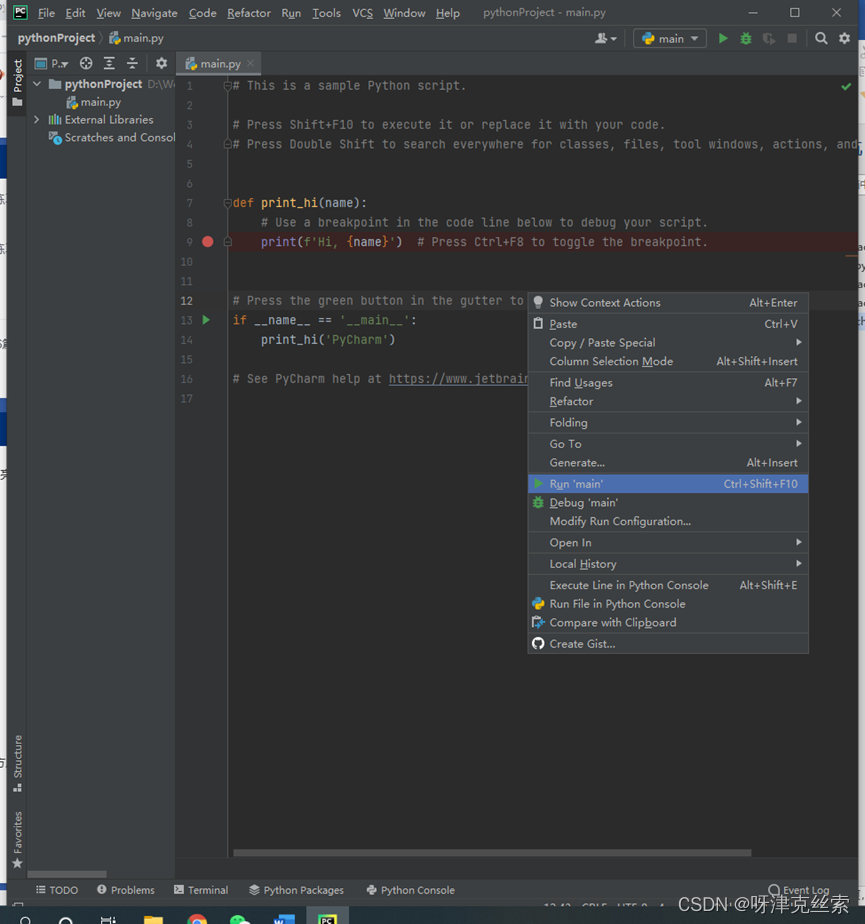
第一个hello world程序便运行成功啦。
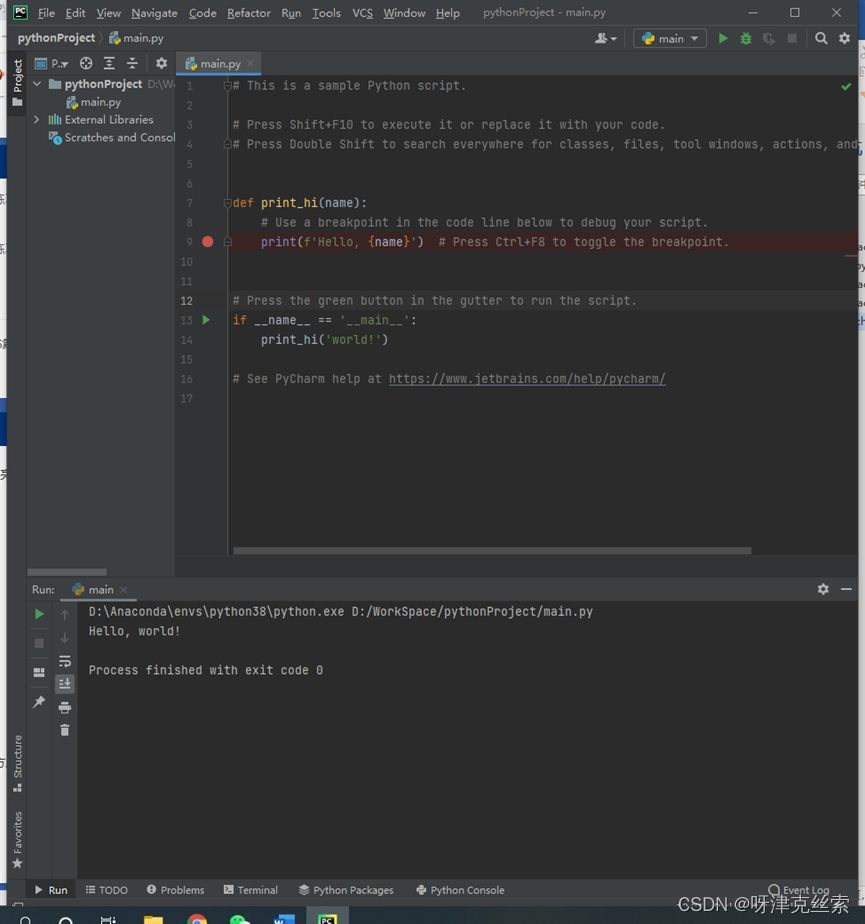
三、Anaconda虚拟环境配置
可以用 Anaconda 来创建一个独立的 python 环境了,为自己的程序安装单独的虚拟环境。(可直接在cmd中操作,也可以点击 Anaconda Prompt,打开conda 命令窗操作。)
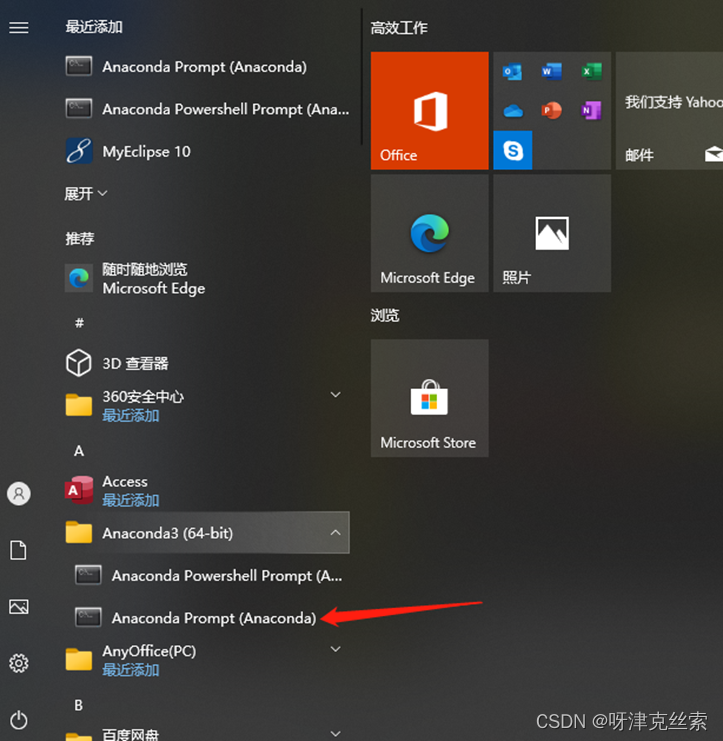
创建一个名称为 python38 的虚拟环境并指定 python 版本为 3.8,这里 Anaconda 会自动找 3.8 中最新的版本下载。
conda create -n python38 python=3.8

按照提示输入 y 就可以安装了,安装完成后显示如图,如果想进入到这个虚拟环境下,使用下面的命令:
activate python38
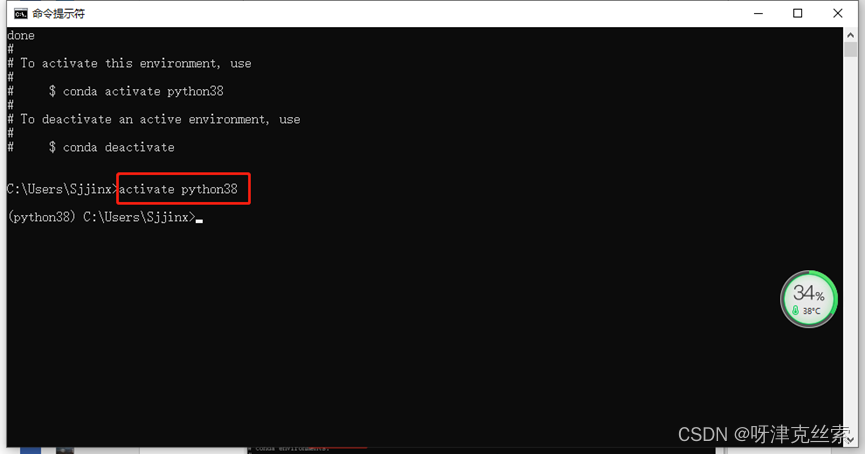
如果想要退出的话,使用下面的命令:
exit()
如果想要看一下都安装了哪些环境的话,使用下面的命令:
conda env list
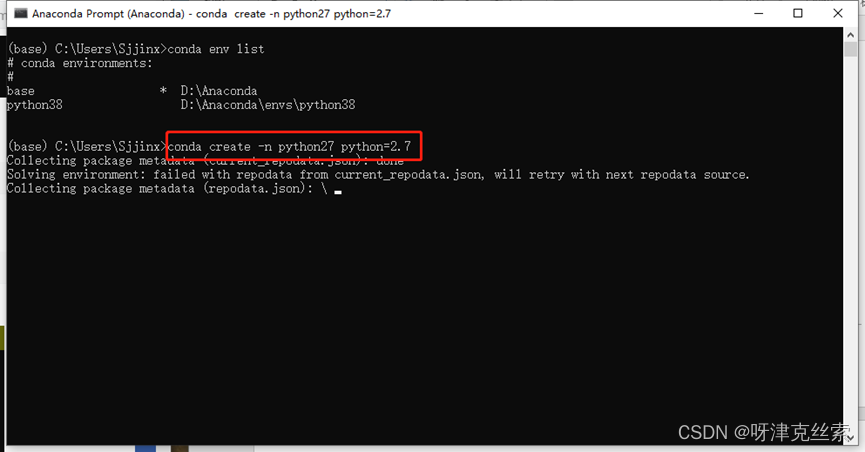
至此结束。


























 1324
1324











 被折叠的 条评论
为什么被折叠?
被折叠的 条评论
为什么被折叠?










